随着Java技术的不断发展,它在软件开发中的应用越来越广泛。从大数据、云计算到人工智能,Java都占据着重要的地位。对于每一位Java开发者来说,正确配置Java开发环境是开展开发工作的第一步,而Java环境变量的配置更是这一过程中至关重要的一环。本文将带领你详细了解如何在不同操作系统下配置Java环境变量,帮助你轻松入门Java开发。
1.Java环境变量是什么?
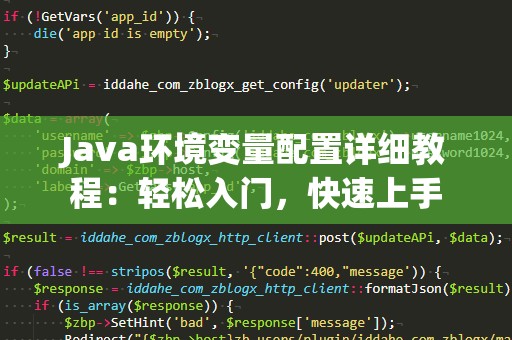
在开始配置Java环境变量之前,首先需要了解什么是Java环境变量。简单来说,环境变量是操作系统中用于存储系统和应用程序配置信息的变量。Java开发过程中,需要配置一系列环境变量,以便系统能够找到Java的安装路径、运行时环境、编译器以及其他相关工具。
在配置Java环境变量时,通常需要配置以下几项变量:
JAVA_HOME:Java的安装路径。
JRE_HOME:Java运行时环境的路径。
PATH:系统路径,包含Java的可执行文件路径。
CLASSPATH:Java类路径,用于Java程序加载类文件。
2.配置Java环境变量(Windows系统)
在Windows系统中,配置Java环境变量的过程相对简单。下面是详细的操作步骤:
步骤1:下载并安装Java
你需要从官方网站下载Java开发工具包(JDK)。访问Oracle官网,选择合适的版本进行下载。安装时,选择默认安装路径,通常是C:\ProgramFiles\Java\jdk-xx(xx为JDK版本号)。
步骤2:配置JAVA_HOME变量
右键点击“计算机”图标,选择“属性”。
在左侧点击“高级系统设置”。
在弹出的对话框中,点击“环境变量”按钮。
在“系统变量”区域,点击“新建”按钮,添加JAVA_HOME变量。
变量名:JAVA_HOME
变量值:填写你安装的JDK路径,例如C:\ProgramFiles\Java\jdk-15。
步骤3:配置JRE_HOME变量
Java运行时环境(JRE)是Java程序运行时需要的环境。和JAVA_HOME类似,你需要为JRE配置一个环境变量。通常,JRE会与JDK安装在同一目录下,所以JRE的路径通常是C:\ProgramFiles\Java\jdk-15\jre。
在“系统变量”区域,点击“新建”按钮,添加JRE_HOME变量。
变量名:JRE_HOME
变量值:填写JRE路径,例如C:\ProgramFiles\Java\jdk-15\jre。
步骤4:配置PATH变量
PATH变量是系统用来查找可执行文件的路径。你需要将Java的bin目录添加到PATH变量中,这样你才能在命令行中运行Java相关命令。
在“系统变量”区域,找到并选中Path变量,点击“编辑”。
在弹出的对话框中,点击“新建”,添加Java的bin目录路径。例如,C:\ProgramFiles\Java\jdk-15\bin。
点击“确定”保存。
步骤5:配置CLASSPATH变量
CLASSPATH变量告诉Java虚拟机(JVM)去哪里查找类文件。在Windows系统中,通常将.(当前目录)添加到CLASSPATH中,表示可以在当前目录下查找类文件。
在“系统变量”区域,点击“新建”按钮,添加CLASSPATH变量。
变量名:CLASSPATH
变量值:填写.,表示当前目录。
步骤6:验证配置
完成以上步骤后,重启计算机或者重新打开命令行窗口,执行以下命令检查Java环境是否配置成功:
java-version
javac-version
如果正确显示Java版本号,则说明环境配置成功。恭喜你,已经完成了Windows系统中Java环境变量的配置。
3.配置Java环境变量(Linux系统)
在Linux系统中,配置Java环境变量的过程略有不同,但也非常简单。以下是详细的操作步骤:
步骤1:安装JDK
在Linux系统中,你可以使用包管理器(如apt、yum等)安装Java开发工具包(JDK)。例如,在Ubuntu系统中,执行以下命令:
sudoaptupdate
sudoaptinstallopenjdk-15-jdk
安装完成后,可以通过java-version和javac-version命令验证是否安装成功。
步骤2:配置JAVA_HOME变量
打开终端,使用文本编辑器打开/etc/profile文件(或者~/.bashrc文件,取决于你使用的Shell)。
sudonano/etc/profile
在文件的末尾,添加以下内容:
exportJAVA_HOME=/usr/lib/jvm/java-15-openjdk
exportJRE_HOME=/usr/lib/jvm/java-15-openjdk/jre
exportPATH=$PATH:$JAVA_HOME/bin
请根据你的实际安装路径调整路径。
保存并退出编辑器。接着执行以下命令使配置生效:
source/etc/profile
步骤3:验证配置
执行以下命令,检查是否配置成功:
java-version
javac-version
如果正确显示Java版本号,则说明环境配置成功。
4.常见问题与解决方法
在配置Java环境变量的过程中,可能会遇到一些问题。以下是一些常见问题及其解决方法。
问题1:无法识别java或javac命令
如果在命令行中执行java-version或javac-version时,系统提示“命令未找到”或“未识别的命令”,可能是因为Java的bin目录没有正确添加到PATH变量中。
解决方法:
检查PATH变量配置是否正确,确保将JAVA_HOME\bin目录添加到PATH中。重新配置并重启命令行窗口。
问题2:版本冲突
在同一台计算机上可能安装了多个版本的Java,这会导致版本冲突。例如,系统可能使用的是旧版本的Java,而你希望使用的是新版本。
解决方法:
通过update-alternatives(在Linux系统中)或手动设置JAVA_HOME路径来指定使用的Java版本。
问题3:CLASSPATH设置不正确
如果在运行Java程序时出现“类找不到”的错误,可能是CLASSPATH没有正确配置。
解决方法:
确保CLASSPATH变量包含了当前目录(.),并确保所有必要的库文件都在CLASSPATH中。
问题4:环境变量配置无效
如果修改了环境变量后,系统没有立即生效,可以尝试重新启动计算机或重新打开终端窗口来使环境变量生效。
5.配置Java开发工具
除了配置Java环境变量外,很多Java开发者还需要安装集成开发环境(IDE)以提升开发效率。常见的JavaIDE有:
IntelliJIDEA:广受欢迎的JavaIDE,提供强大的代码补全、调试和重构功能。
Eclipse:功能强大的开源IDE,适用于大型Java项目的开发。
NetBeans:由Apache维护的开源IDE,支持多种语言,功能丰富。
这些工具通常会自动检测系统中安装的JDK,并提供便捷的配置选项。如果你已经配置了Java环境变量,IDE通常能正确识别并使用已安装的JDK。
6.总结
正确配置Java环境变量是每一位Java开发者的必修课。无论是在Windows系统还是Linux系统,配置过程都比较简单,只需要按照步骤一步步进行,配置完毕后,你就能顺利启动Java开发之旅。希望本文提供的详细教程能够帮助你顺利完成Java环境变量的配置,并顺利进入Java开发的世界。
配置好Java开发环境后,结合合适的开发工具和框架,你将能够高效地进行Java开发,实现自己的技术梦想。





